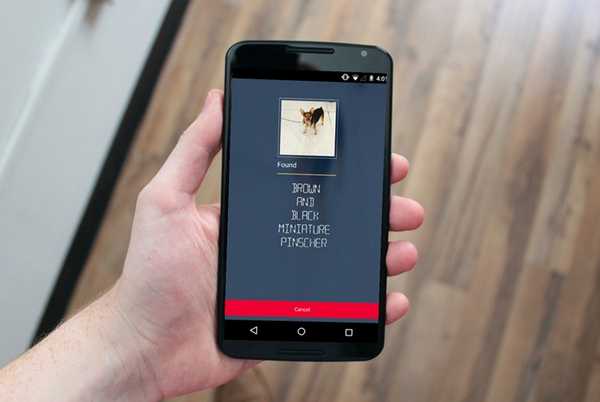
Thomas Glenn
0
3881
988
Att göra omvända sökningar kan vara en bris på stationära datorer, men att göra det på mobila enheter behöver lite mer arbete. Visst, det är lite irriterande att du vanligtvis inte får ut funktionen på din telefon, men med lite kunskap om hur du kan göra saker, leta efter information om bilder och fotografier när du använder en smartphone är mycket lättare än du tror att den är. Så är fallet, låt oss ta en titt på hur du kan vända bildsökning på Android-smartphones och surfplattor:
Omvänd bildsökning på Android med hjälp av tredjepartsappar
Det finns massor av appar för omvänd bildsökning som kan laddas ner i Google Play Store, men CamFind är överlägset det mest populära, oavsett om du använder Android eller iOS.
- För att komma igång, ladda ner och installera CamFind (gratis) på din Android-enhet. När du startar den kommer du att landa på appens inbyggda kamera-gränssnitt, där du kan ladda upp valfri bild till företagets servrar för att få mer information om ämnet. Du kan antingen knäppa ett foto genom att trycka på stor blå kameraikon på skärmen eller välj en bild från galleriet av trycka på ikonen “+” längst upp till höger.
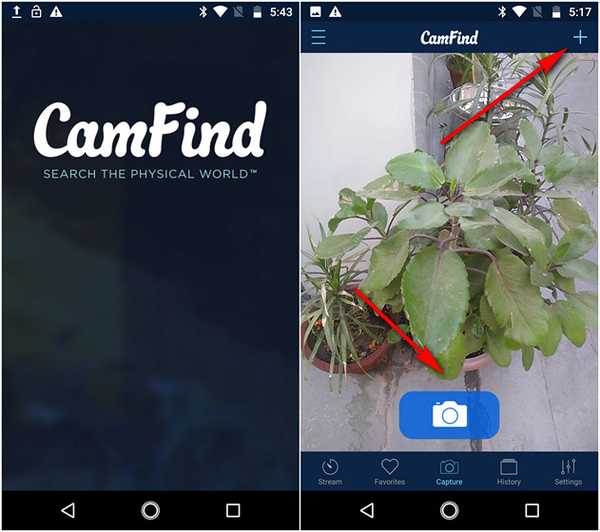
- När du använder ett av dessa alternativ för att ladda upp en bild till CamFinds servrar, företagets egenägda CloudSight-bildigenkännings-API identifierar inte bara objektet, utan föreslår också webbplatser och resurser där du kan samla mer information om ämnet. Vi omvändte sökte på ett kombi och ett datortangentbord och CamFind kunde korrekt identifiera båda, men den mest imponerande delen kom när vi laddade upp bilden av en gul China Rose och app identifierade den exakt som 'Yellow Hibiscus Flower' (vetenskapligt namn Hibiscus rosa-sinensis).
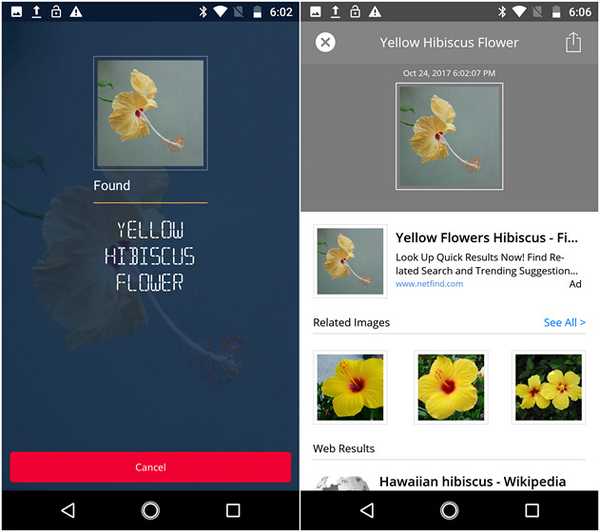
Andra appar för att vända bildsökning på Android
Medan CamFind är en fantastisk app att ha på din telefon, använder den sitt eget proprietära API för bildigenkänning och inte Googles sökresultat för omvänd bild. Om det är det du letar efter kan du använda en annan fantastisk gratisapp som heter PictPicks (gratis) som visar dig en mängd liknande bilder från Google varje gång du laddar upp en bild till dess servrar, som du kan se på skärmdumparna nedan.
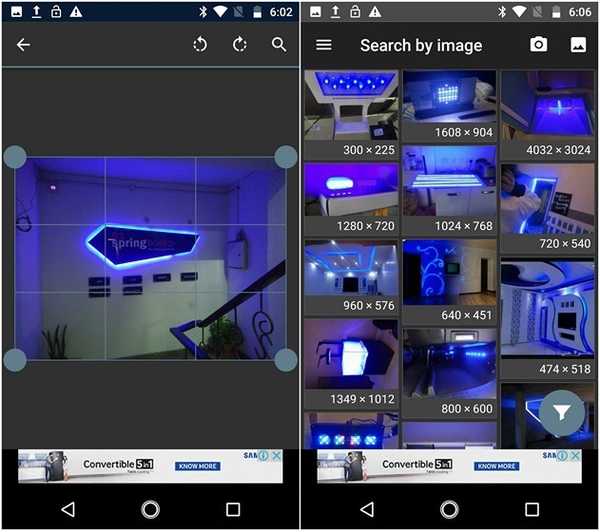
Vi testade också flera andra tredjepartssökningsappar för omvänd bild på Android och iOS just nyligen, så du kan ta en titt på vår detaljerade artikel om ämnet om du vill ha fler alternativ.
Notera: Om du äger en Pixel- eller Pixel 2-smartphone kan du använda Google Lens-funktionen för att vända bildsökning. Galaxy S8 och Note 8-användare kan använda Bixby Vision-funktionen för att göra samma sak.
Omvänd bildsökning på Android med hjälp av mobila webbläsare
Många webbplatser som TinEye (besök webbplats) låter dig vända uppslagningsbilder, men få är lika mångsidiga och lika populära som Googles sökmotor för omvänd bild. Även om det är långt ifrån perfekt, fungerar Googles algoritm för omvänd bildsökning bättre än de flesta andra, vilket inte borde vara nyheter för någon. Till skillnad från på stationära webbläsare där du kan använda bilderna i omvänd sökning bara genom att besöka din lokala Google-domän normalt, kräver att du använder funktionen på mobila enheter du justera några inställningar i din mobila webbläsare. Så utan ytterligare att göra, låter vi se hur du kan vända sökbilder på Android med Google Chrome:
Notera: Medan vi använder Google Chrome för självstudien är processen identisk med Firefox också.
- Öppna din webbläsare och navigera till din lokala Google-domän. Sedan tryck på "Meny" -knappen (tre prickar) i det övre högra hörnet enligt bilden nedan.
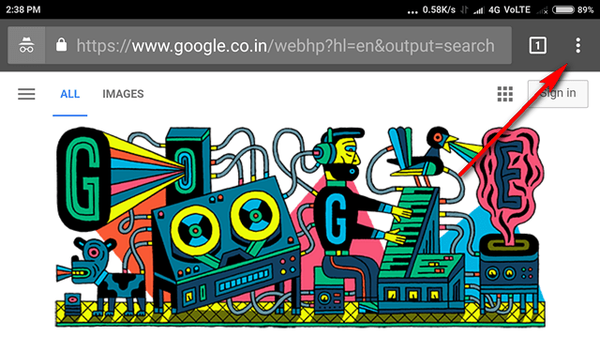
- Du får en popup-meny som den på bilden nedan. Rulla ner på menyn, leta sedan och välj "Begär skrivbordsplats". Sidan laddas automatiskt på skrivbordsversionen.
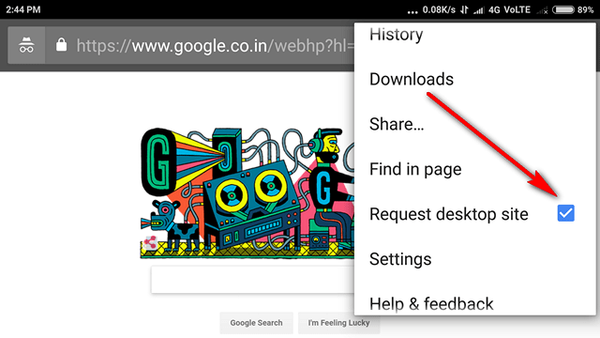
- När du är på skrivbordsversionen av din webbläsare, tryck på 'Bilder' för att gå till startsidan för Google Bilder.
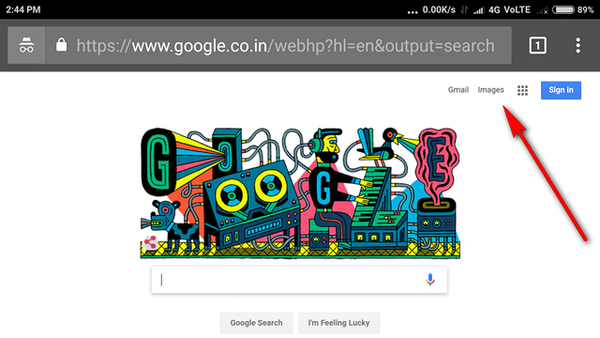
- På sidan Google Bilder, tryck på kameraikonen.
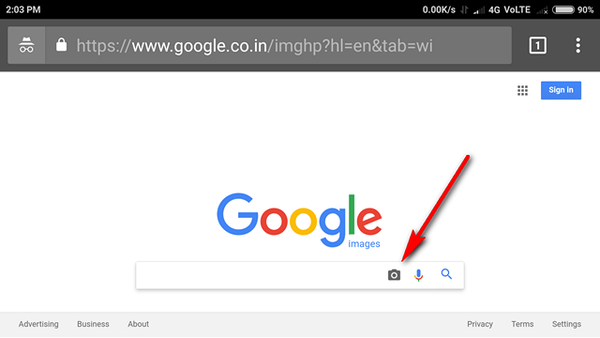
- Genom att trycka på kameraikonen kommer du att välja alternativet ladda upp en bild eller klistra in en bild-URL för att få mer information om det.
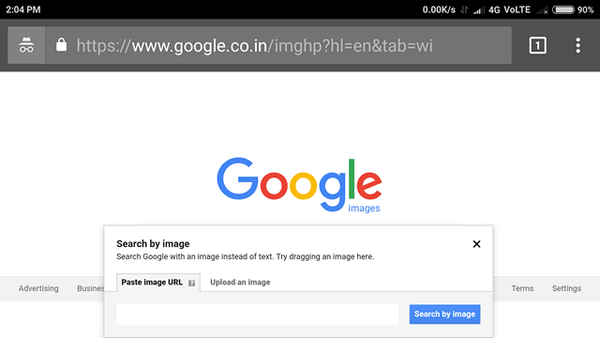
Det är det folkens! Du kan nu antingen ladda upp en bild från din Android-enhet eller klistra in en bild-URL från nätet för att få mer information om ämnet från Google.
SE OCH: 8 bästa appar för omvänd bild som du kan använda
Enkla lösningar för att omvända bildsökning på Android
Som du ser är omvänd sökning efter bilder från Android-enheter en ganska enkel process oavsett om du använder en app eller en mobil webbläsare. Så fortsätt och försök och låt oss veta vilken metod som känns mer intuitiv för dig genom att lämna dina tankar i kommentaravsnittet nedan.















